iPhone'da Parolaları Paylaşmak İçin Aile Parolalarını Kullanma
Yayınlanan: 2023-07-26iOS 17'nin yakın zamanda piyasaya sürülmesiyle Apple, güvenlik özelliklerini ve sistem temellerini önemli ölçüde geliştirdi. iOS 17'nin göze çarpan özelliklerinden biri, iCloud anahtar zinciri aracılığıyla belirli bir güvenilir kişiler grubuyla parolaları ve geçiş anahtarlarını paylaşma yeteneğidir. Bu Aile Parola Paylaşımı özelliği, parolaları paylaşmanın güvenli bir yolunu sunarak açık paylaşım ihtiyacını ortadan kaldırır ve veri hırsızlığı riskini azaltır. Etkileyici bir ilerleme, değil mi?
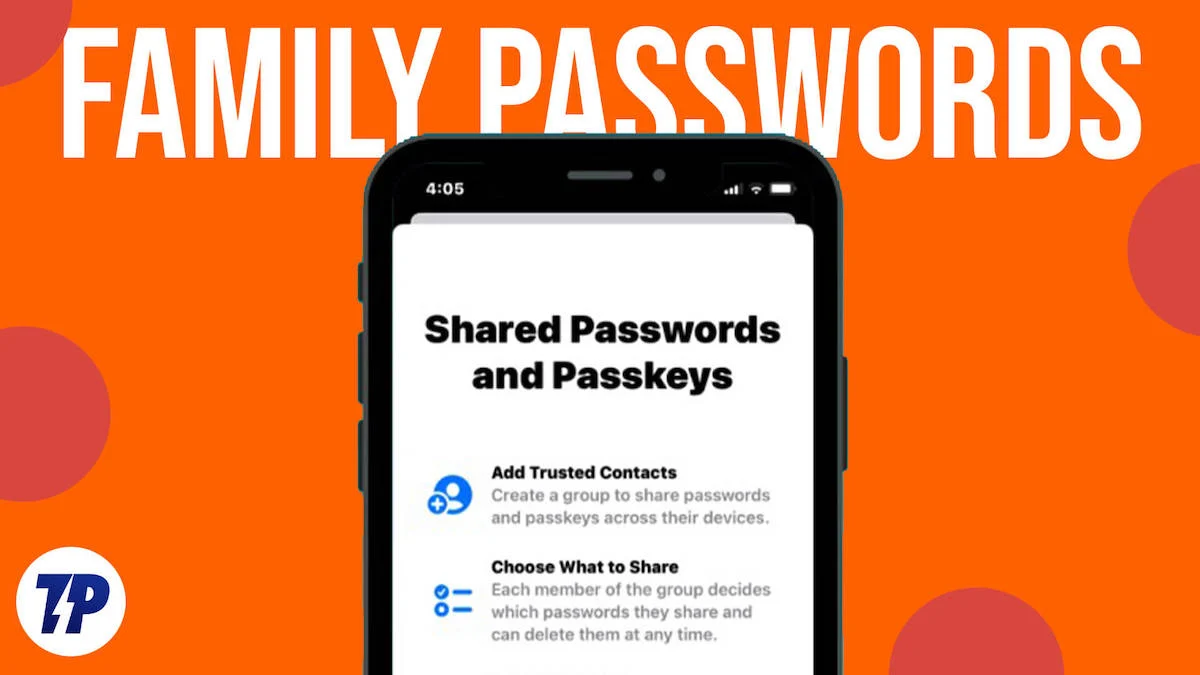
Bu makalede, iOS 17'de güvenilir kişileriniz arasında parolaları güvenli bir şekilde paylaşmanın inceliklerini keşfedeceğiz. iCloud Anahtar Zinciri'nde, gizli bilgilerinizi korumak için güvenli parola paylaşım kanalları kuracağız. Bu sayede şifrelerinizin size en yakın kişilerle en yüksek güvenlikle paylaşıldığından emin olabilirsiniz.
Bir Aile Parolaları grubu oluşturma, sorunsuz üye ekleme veya çıkarma ve paylaşılan parolaları ustaca yönetme konusunda size adım adım rehberlik edeceğiz. O halde daha fazla uzatmadan başlayalım!
İçindekiler
iOS 17'deki Aile Parolaları Nedir?
Aile paylaşımı, her iOS güncellemesiyle daha da iyi hale geliyor ve bu sefer en ilgi çekici özelliği, parola ve geçiş anahtarı erişimi alıyor.
iPhone'unuzdaki Family Passwords Group ile, artık kimlik bilgilerini belirli üyelerle seçerek paylaşma ve onların paylaşılan parolalara erişmesine ve bunları değiştirmesine izin verme olanağına sahipsiniz. Bu özellik, grup üyelerinin kendi parolalarıyla katkıda bulunma yeteneği de dahil olmak üzere çok sayıda avantajla birlikte gelir. Üyeler tarafından yapılan tüm değişiklikler ve modifikasyonlar herkes tarafından görülebildiği için bu şeffaflık sağlar.
Belirli iCloud Anahtar Zinciri parolalarını farklı aile üyeleri ve arkadaşlarla paylaşmak için birden çok grup oluşturabilir ve paylaşılan parolalara veya geçiş anahtarlarına göre kişileri kolayca ekleyebilir veya kaldırabilirsiniz. Artık bir parolayı paylaşmak istemiyorsanız, parolanın kendisini, belirli bir kişiyi veya tüm grubu silebilirsiniz.
Tüm verilerin uçtan uca şifrelendiğinden ve iCloud Anahtar Zinciri'nde güvenli bir şekilde saklandığından emin olabilirsiniz. Bu, akış hizmetleri, çevrimiçi fatura ödemeleri, abonelikler ve diğer paylaşılan hesaplar için kimlik bilgilerini paylaşırken kolaylık ve güvenlik sağlar.
Aile Parola Paylaşım Grubu Oluşturma Gereksinimleri
Parolaları paylaşmak için bir aile grubu kurarsanız, bunları güvenilir grup üyelerinizle kolayca paylaşabilirsiniz. Ancak, paylaşılan parolaları başarılı bir şekilde oluşturmak ve bunlara erişmek için hem sizin hem de grup üyelerinizin karşılaması gereken belirli gereksinimler vardır. Gelin bu gereksinimlere daha yakından bakalım.
1. İşletim Sistemi : Siz ve grubun tüm üyeleri, iOS 17 veya daha yeni bir işletim sistemi sürümünü çalıştıran iPhone'lara sahip olmalısınız. Bu, uyumluluğu ve parola paylaşma özelliğine erişimi sağlayacaktır.
2. iCloud Anahtar Zinciri Etkinleştirme : Gruptaki tüm Apple Kimliklerinde iCloud Anahtar Zinciri etkinleştirilmiş olmalıdır. Bu özellik, şifreleri ve diğer hassas bilgileri tüm cihazlarda güvenli bir şekilde saklar.
3. İletişim Bilgileri : Aile Şifreleri grubu oluşturmadan önce gruba eklemek istediğiniz kişilerin telefon numaralarını kaydetmeniz gerekmektedir. Bu adım, başarılı bir şekilde üye eklemek için gereklidir.
4. Davet ve Kabul : Bir grup üyesinin paylaşılan şifrelere erişebilmesi için, daveti kabul ederek gruba katılması gerekir. Davet bağlantısı istenilen grup üyelerine gönderilir ve grubun bir parçası olmak için bağlantıyı takip etmeleri gerekir.
Aile Parola Paylaşım Grubu Oluştururken Hatırlanması Gereken Önemli Hususlar
Ortak bir aile parola grubu oluştururken göz önünde bulundurulması gereken önemli noktaları anlamak önemlidir.
1. iOS 17 veya üstü : Aile Parolaları özelliğini kullanmak için tüm kullanıcıların iOS 17 veya sonraki sürümünü çalıştırıyor olması gerekir. Cihazların uyumlu olması için bu gereksinimi karşıladığından emin olmak önemlidir.
2. Grup Oluşturucunun Yetkisi : Paylaşılan Parolalar grubunu oluşturan kişi, gruba kullanıcı ekleme veya gruptan kullanıcı çıkarma hakkına sahiptir. Bu kontrol, grubun güvenliğini korumaya ve üyelerini etkili bir şekilde yönetmeye yardımcı olur.
3. Kişi Listesine Dahil Etme : Paylaşılan Parolalar grubuna bir kişi ekleyebilmeniz için, bu kişinin iPhone'un kişi listesine dahil edilmesi gerekir. Bu gereksinim, yalnızca güvenilen kişilerin gruba katılabilmesini sağlar.
4. Davet ve Kabul : Gruba bir üye eklendiğinde, Family Passwords grubuna katılma daveti alır. Üye, grupta aktif bir katılımcı olmak için bu daveti kabul etmelidir.
5. Paylaşılan Parolalar ve Parolalar : Family Passwords grubunun üyeleri, parolaları ve Parolaları grubun diğer üyeleriyle paylaşma seçeneğine sahiptir. Bu özellik, güvenilir çevre içinde ilgili bilgilerin kolayca paylaşılmasını sağlar.
6. Parola Güncellemeleri : Bir kullanıcı parolasını değiştirdiğinde, Aile Parolaları grubunda parola otomatik olarak güncellenir. Bu özellik, paylaşılan parolaların güncel kalmasını ve bireysel kullanıcılar tarafından yapılan değişiklikleri yansıtmasını sağlar.
Aile Parolaları Paylaşım Grubu Nasıl Oluşturulur
Bir aile parolası grubu oluşturmadan önce, iPhone'unuzun iOS 17 veya daha yeni bir sürümde çalıştığından emin olun. Bu özellik eski iOS sürümlerinde mevcut değildir. iPhone kişileriniz veya arayan kişilerinizle bir aile şifresi grubu oluşturmak için aşağıdaki adımları izleyin.
- iPhone'unuzda Ayarlar'ı açın.
- Aşağı kaydırın ve Şifreler öğesini seçin. (FaceID'niz veya parolanızla kimliğinizin doğruluğunu onaylamanız istenecektir)
- Parolaları ve Parolaları Paylaşın altında, Başlayın'a dokunun.
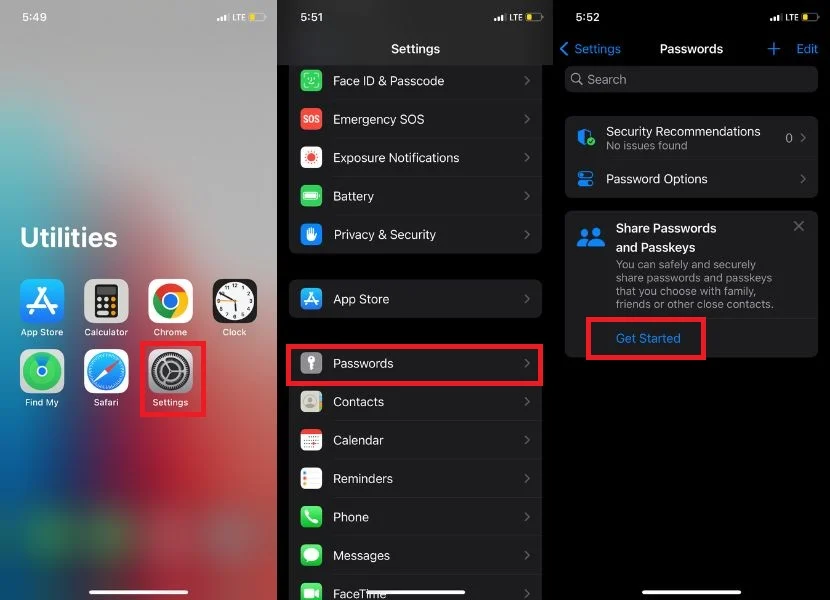 Not:Ayrıca ekranın sağ üst köşesindeki + simgesine ve ardından Yeni Paylaşılan Grup'a dokunabilirsiniz.
Not:Ayrıca ekranın sağ üst köşesindeki + simgesine ve ardından Yeni Paylaşılan Grup'a dokunabilirsiniz.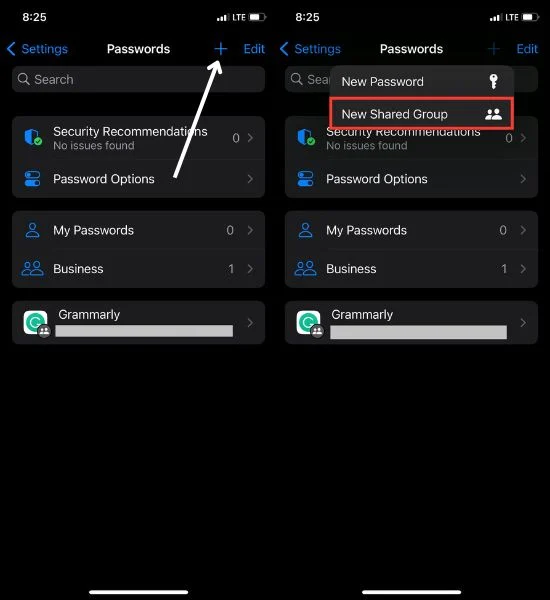
- Başlarken'e dokunduğunuzda, Aile Parolaları Grubunu açıklayan üç nokta içeren bir Paylaşılan Parolalar ve Parolalar iletişim kutusu açılır. Devam etmek için Devam'ı tıklamanız yeterlidir.
- İstediğiniz grup adını girin.
- Ardından Kişi Ekle'ye dokunun .
- Kişilerinize göz atın ve gruba eklemek istediğiniz üyeleri seçin. Son olarak, Ekle'ye dokunun.
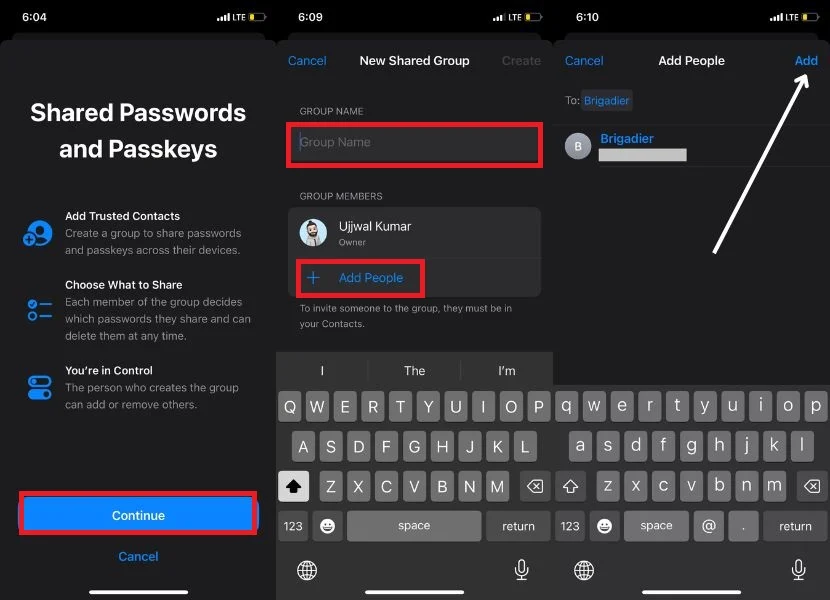
- İşiniz bittiğinde Oluştur'a dokunun.
- Paylaşmak istediğiniz geçiş anahtarlarının ve parolaların solundaki daireyi seçin ve ardından ilerlemek için Taşı'ya dokunun.
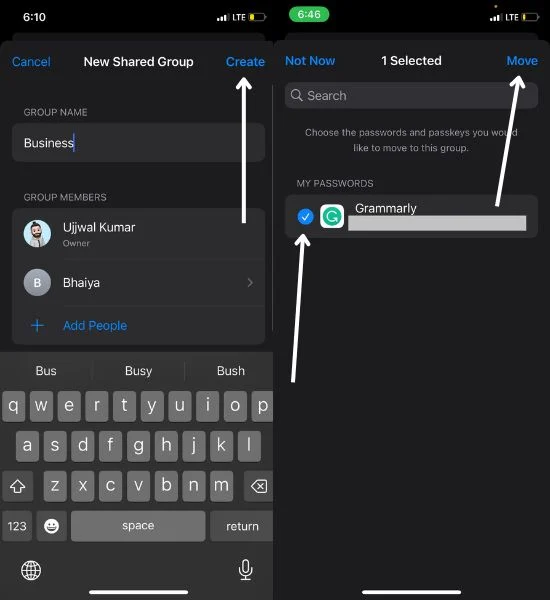
- Mesaj Yoluyla Bildir'e dokunun.
- Mesajlar uygulamasına yönlendirileceksiniz; Davetiyeyi gösteren oka dokunun.
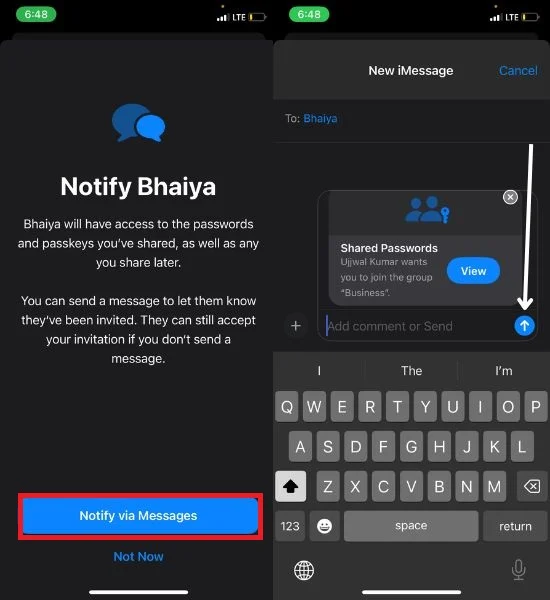
Burada yaptığın tek şey bu! Aile parola grubunuz artık iCloud anahtarlık parolalarını sevdikleriniz ve arkadaşlarınızla paylaşmaya hazır.
iPhone'da Aile Parolaları Nasıl Kullanılır?
Çoğu zaman, çeşitli nedenlerle ailenizin parola paylaşım grubunu izlemek gerekli olabilir. Gruba erişim elde etmek veya parola eklemek veya kaldırmak olsun, bu görevler aşağıdaki gibi birkaç basit adımla gerçekleştirilebilir.

Parola Paylaşım Grubunu Yeniden Adlandırma
Bazen, kullanıcıların parola gruplarının adını değiştirmeleri gerekebilir. Bu adımları izleyerek, tercihlerinize veya değişen koşullara daha iyi uyacak şekilde şifre grubunuzun adını kolayca güncelleyebilirsiniz.
- Ayarlar uygulamasını açın.
- Aşağı kaydırın ve Parolalar'a dokunun.
- Parolalar bölümünde, Paylaşılan Parola grubunuzun adını arayın ve seçin.
- Mevcut grup adına tıklayın, mevcut adı silin ve değiştirmek istediğiniz yeni adı girin.

- Mevcut Grup Adına tıklayın, mevcut adı silin ve değiştirmek istediğiniz yeni adı girin.
- Değişiklikleri uygulamak için Kaydet düğmesine dokunun.
- Son olarak Bitti'ye dokunun.
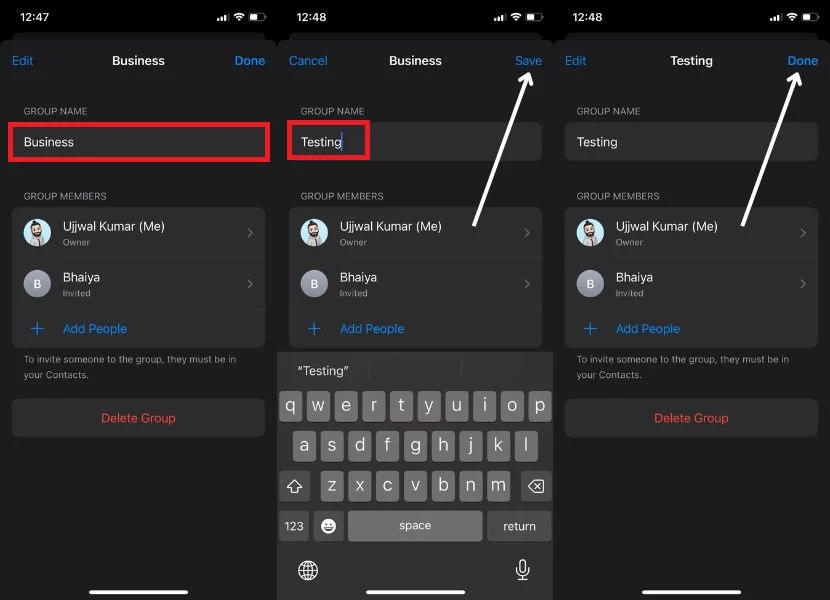
Aile Parola Paylaşım Grubuna Kişi Ekleme
Parola grubunu oluştururken bir arkadaş veya aile üyesi eklemeyi atladıysanız, bu sorun değil. Bunu grup oluşturduktan sonra bile yapabilirsiniz. Bunu yapmak için aşağıdaki adımları izleyin.
- iPhone'unuzda Ayarlar'ı başlatın.
- Seçenekler arasında gezinin ve Parolaları bulun.
- Yönetmek istediğiniz belirli Paylaşılan Parola grubunu bulun ve seçin.
- Grup ayarlarına girdikten sonra, Yönet seçeneğine gidin ve ona dokunun.

- Kişi Ekle'ye dokunun ve gruba eklemek istediğiniz kişileri seçin.
- Sağ üst köşedeki Ekle'ye dokunun
- Bir iletişim kutusu tarafından istendiğinde tekrar Ekle'ye dokunun.
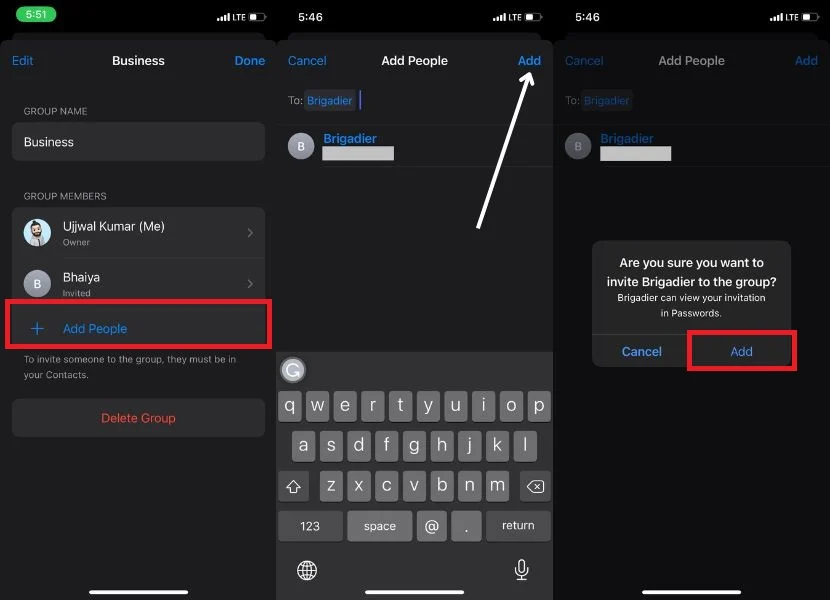
- Tüm kişileri eklediğinizde, Mesajlar Yoluyla Bildir'e dokunun.
- Son olarak, işlemi tamamlamak için Bitti'yi seçin.
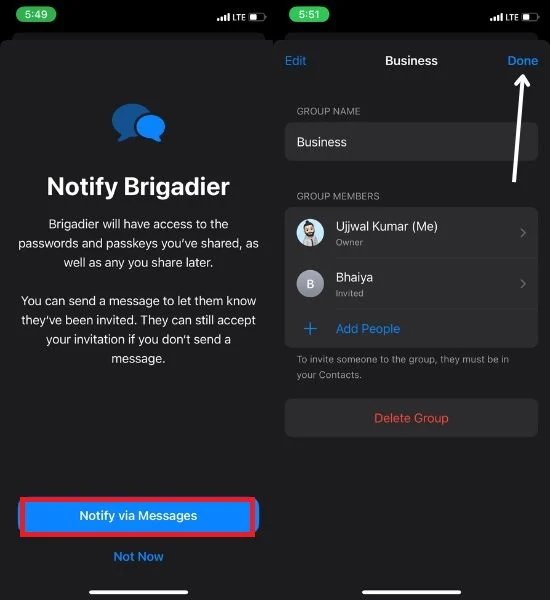
Aile Parola Paylaşım Grubundan Kişileri Kaldırma
Parola paylaşım grubu oluştururken yanlışlıkla birinin kişisini eklediyseniz ve parolalarınızı o kişiyle paylaşmak istemiyorsanız veya ona güvenmiyorsanız merak etmeyin. Yine de herhangi bir kişiyi gruptan çıkarabilirsiniz. Bunu yapmak için aşağıdaki adımları izleyin.
- Ayarlar'ı açın → Parolalar'a dokunun.
- Paylaşılan Parola grubunuzun adını seçin.
- Yönet'e tıklayın.

- Gruptan çıkarmak istediğiniz kişiyi seçin.
- Gruptan Kaldır'a dokunun.
- Onay istendiğinde Gruptan Çıkar'a tekrar dokunun.
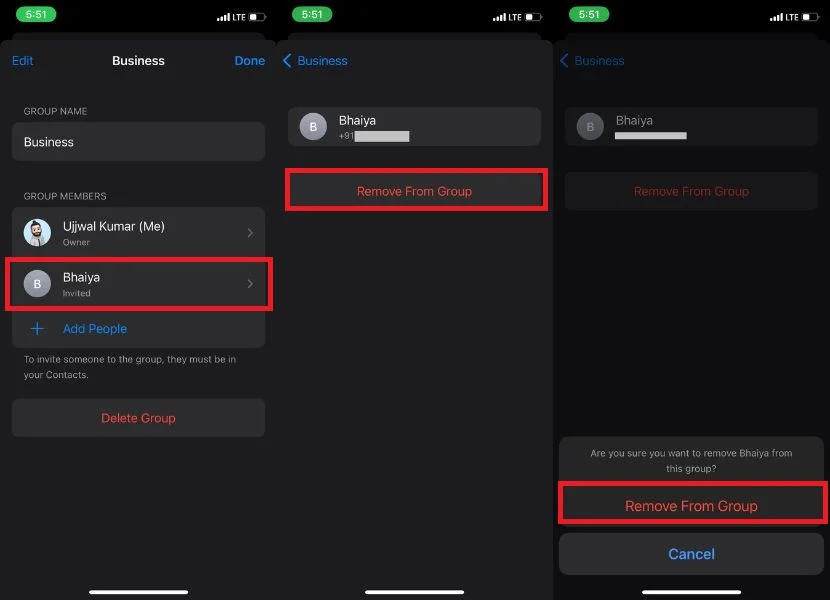
Aile Parolaları Paylaşım Grubuna Parola Ekleme veya Kaldırma
Aile paylaşım grubunuzu oluştururken zaten parolalar ve geçiş anahtarları sağladıysanız, ancak grubun diğer üyeleriyle daha fazla parola paylaşmak istiyorsanız. Bunu yapmak için aşağıdaki adımları izleyin.
- Ayarlar → Parolalar .
- Paylaşılan Parolalar grubunuzun adını bulun ve seçin.
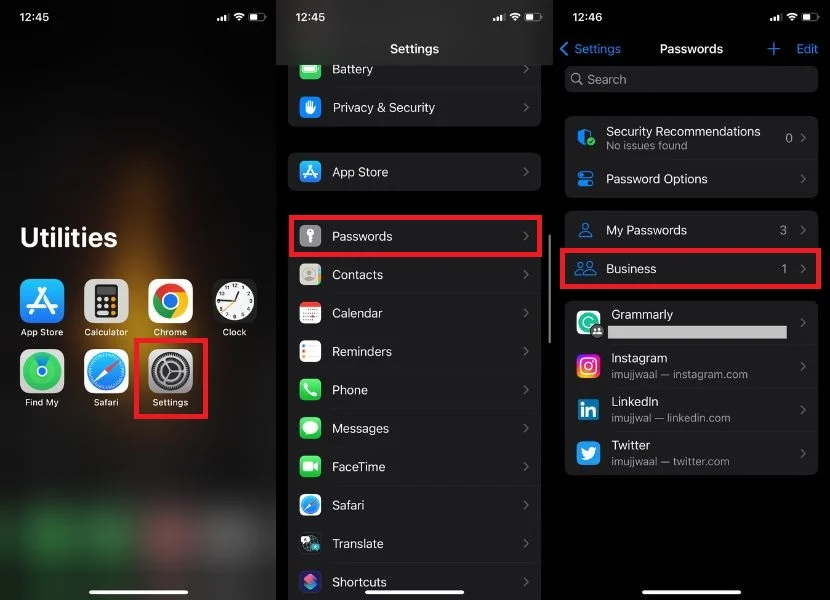
- Ekranınızın üst kısmındaki + simgesine dokunun.
- Menüden Parolaları Gruba Taşı'yı seçin.
- Listeden paylaşmak istediğiniz şifreleri seçin ve ardından Taşı düğmesine dokunun.
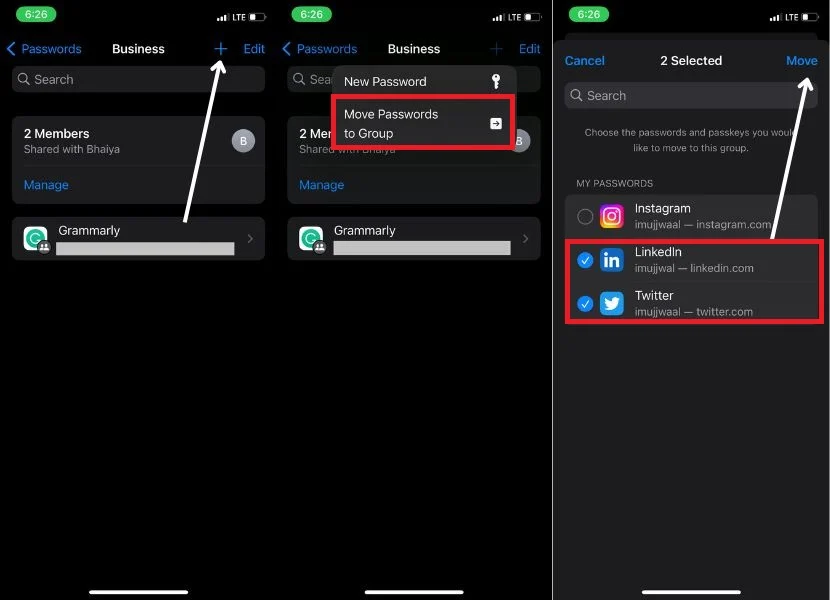
- Paylaşılan aile grubundan kaldırmak istediğiniz parolaya dokunun.
- Tamamen aşağı kaydırın ve Parolayı Sil öğesine dokunun.
- Parolayı Sil öğesine dokunduğunuzda, hemen bir onay açılır penceresi görünür; Parolayı Sil'i tekrar tıklamanız gerekecek.
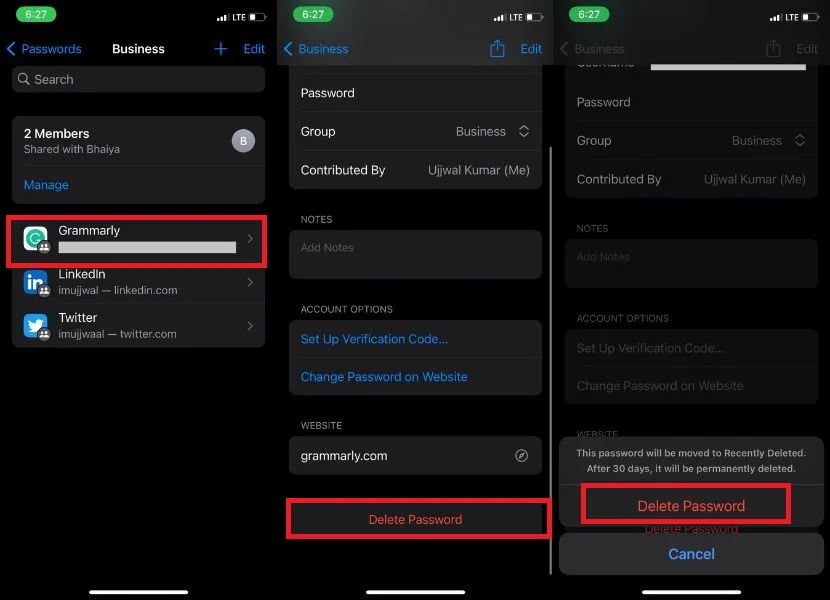
- Alternatif olarak, gruptan kaldırmak istediğiniz parolayı sağa kaydırabilirsiniz.
- Sil'e dokunun .
- Paylaşılan Parolayı Sil'e dokunun.
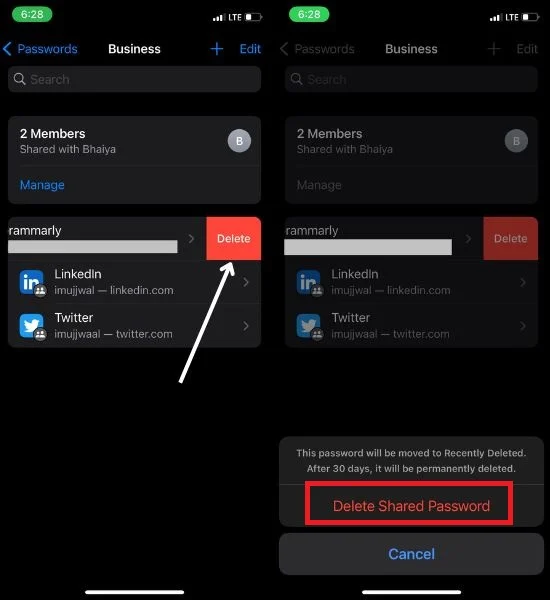
Silinen Parolayı Kurtar
Parolanızı istemeden yanlış kişi veya grupla paylaştığınız ve aile parola paylaşım grubundan kaldırmak istediğiniz durumlar olabilir. Şifrenizi iCloud anahtar zincirinizde yedeklemek istiyorsanız aşağıdaki adımları izleyin.
- Cihazınızdaki Ayarlara erişin.
- Parolalar'a dokunun.
- “ Son silinenler ” seçeneğini arayın ve ona dokunun.
- Kurtarmak istediğiniz şifreleri seçin.
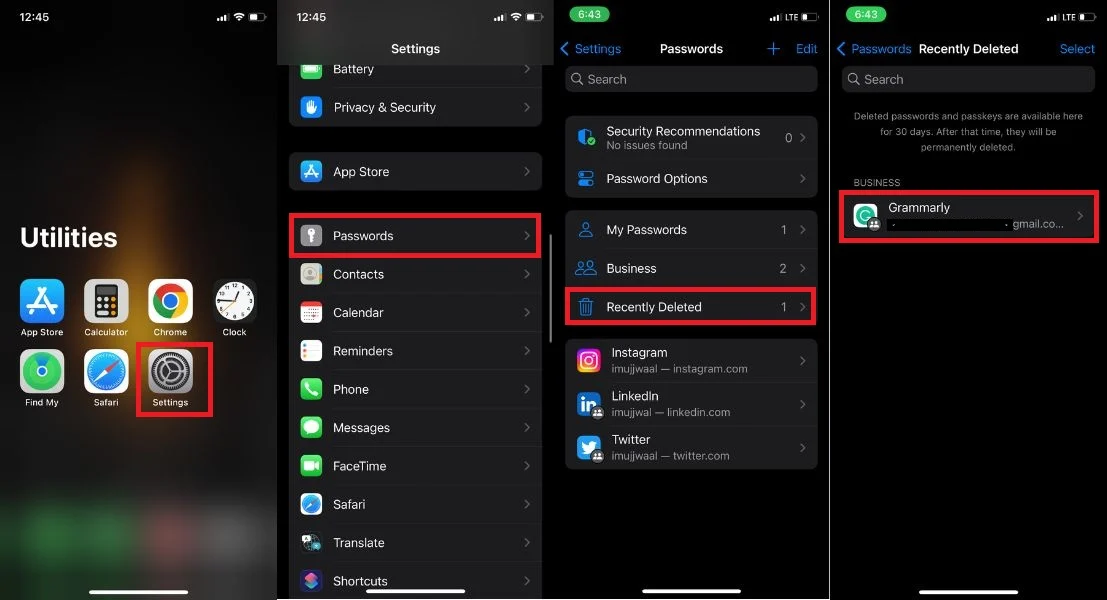
- Bundan sonra size iki seçenek sunulur: Gruba Kurtar ve Parolalarıma Kurtar .
- Parolayı grupla tekrar paylaşmak isterseniz Gruba Geri Yükle'ye dokunabilirsiniz. Sadece tek bir tıklama ile şifre grupta tekrar paylaşılacaktır.
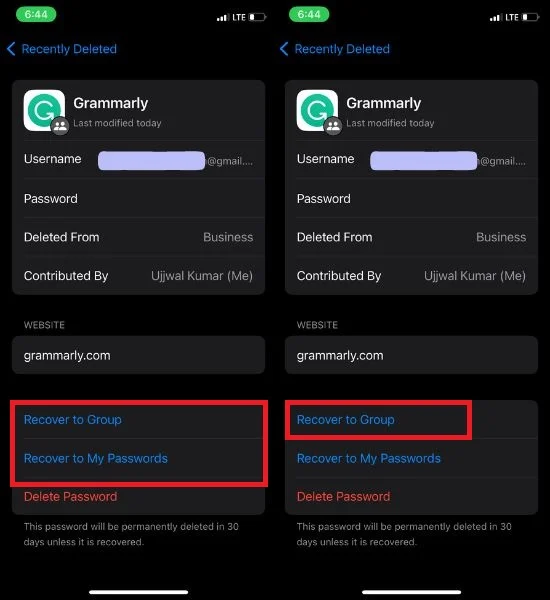
- Ancak, yalnızca Parolalarım bölümü için parolayı kurtarmak istiyorsanız, Parolalarıma Kurtar'ı tıklayın. Üzerine tıkladığınızda, size şu soruyu soran bir iletişim kutusu açılacaktır: " Bu parolayı Parolalarım'a geri yüklemek istiyor musunuz ?" 'X'ten (aile parolalarınızın ortak grubunun adı) kaldırılacaktır. O zaman Parolalarıma Geri Yükle'yi tıklamalısınız.
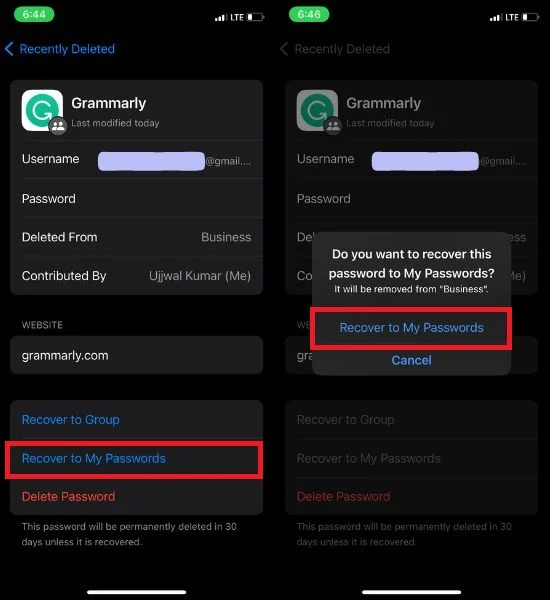
Aile Parola Paylaşım Grubunu Sil
Artık bir aile şifre paylaşım grubuna ihtiyacınız olmadığını düşünüyorsanız, onu silmeyi seçebilirsiniz. Devam etmek için aşağıdaki adımları izleyin.
- Ayarlar uygulamasını açın.
- Parolalar seçeneğine dokunun.
- Paylaşılan Parola grubunuzun adını seçin.
- Devam etmek için Yönet'e dokunun.

- Grubu Sil'e dokunun.
- Ekranınızda bir onay açılır penceresi belirir; Sil'e dokunun.
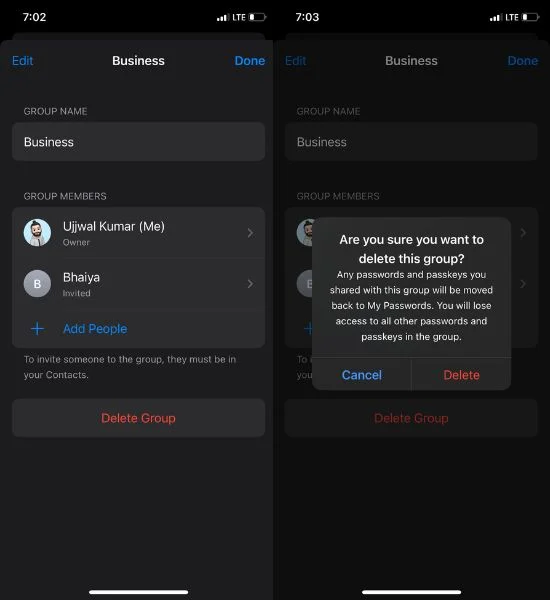
iPhone'da Aile Parolalarının Birkaç Önemli Avantajı
Paylaşılan hesaplara sorunsuz erişim, daha fazla güvenlik ve sevdikleriniz için basitleştirilmiş yönetim sağlayan iPhone'daki Aile Parolalarının olağanüstü faydalarını keşfedin.
- Grup üyeleri, tüm değişiklikler herkes tarafından görülebildiği için şeffaflık sağlayarak parolalarla katkıda bulunabilir.
- iCloud Anahtar Zinciri parolalarını akrabalarınız ve arkadaşlarınızla paylaşmak için ayrı parola paylaşım grupları oluşturun.
- Paylaşılan parolalara veya geçiş anahtarlarına göre mevcut gruplara yeni kişiler ekleyin.
- Bilgileri artık paylaşmak istemiyorsanız parolaları kolayca kaldırın veya grupları/kişileri silin.
- Tüm verilerin şifrelendiğinden ve iCloud Anahtar Zincirinde güvenli bir şekilde saklandığından emin olabilirsiniz.
Şifrelerinizi Sırdaşlarınızla Paylaşın
Veri güvenliğinin, iOS 17 Beta'da bir aile şifresi paylaşım özelliğinin sunulmasına yol açan iOS geliştiricilerinin ana odak noktası olduğunun farkındayız.
Daha önce, kullanıcıların iPhone'lar arasında şifre aktarmak için açık kanallara güvenmeleri gerekiyordu ve bu da onları veri hırsızlığına karşı savunmasız bırakıyordu. Apple, güvenliği artırma sözünü yerine getirmek için, verileri şifrelemeye yönelik yeni bir adım olan aile parolası paylaşma özelliğini iOS 17'ye dahil etti.
iPhone'da Parola Paylaşımı için Aile Parolaları hakkında SSS
Kaç tane Aile Parolası grubu oluşturabiliriz?
Aileniz içinde güvenli parola paylaşımı olanaklarını genişleterek, aynı anda birden fazla aile parola paylaşım grubu oluşturma yeteneğine sahibiz.
Bir üye, Aile Parolaları grubundan ayrılmayı seçerse, paylaşılan parolalara erişme ve bu parolaları kullanma yetkisini elinde bulundurur mu?
Bir üye, aile parola grubundan ayrılırsa, artık paylaşılan parolalara erişemez. Bunun nedeni, parolaların yalnızca grup üyelerinin erişebileceği iCloud anahtar zincirinde saklanmasıdır. Bir üye gruptan ayrıldığında, anahtar zincirine erişim izni iptal edilir.
Aile Şifresi paylaşım grubuna Mesajlar ile davet göndermeden kişi ekleyebilir miyiz?
Aile Parolası grubuna kişi eklemek, Mesajlar aracılığıyla davet göndermeden mümkündür. Alıcı, eşlik eden bir mesaj olmadan grup davetini almaya devam edecektir. Daveti kabul etmek için Ayarlar > Parolalar > Grup davetleri'ne gitmesi yeterlidir. Bu bölümde, aile parolası için grup davetini bulacak ve kabul edebilecektir.
Aynı parolayı birden çok Aile Parolası paylaşım grubu için aynı anda kullanmak mümkün müdür?
Hayır, aynı parolayı birden fazla Aile Parolası paylaşım grubu için aynı anda kaydetmek mümkün değildir. Aynı şifreyi kaydetmek isterseniz başka bir Aile Şifresi paylaşım grubuna aktarabilirsiniz.
